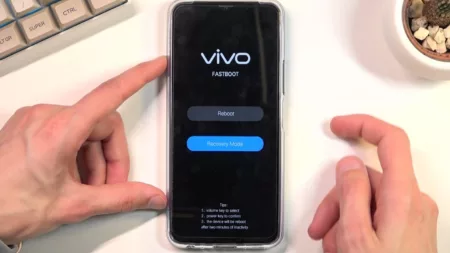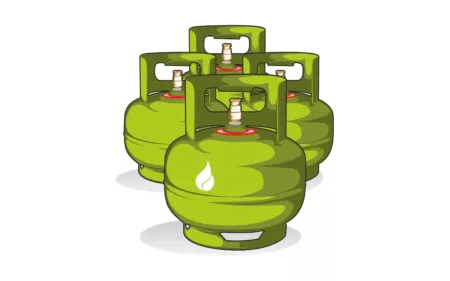Pada iPhone kamu memang tidak bisa mengatur tampilan beranda sesuka hati, tapi mereka tetap memberikan kebebasan untuk mengatur Widget. Cara menambahkan Widget iPhone sendiri cukup mudah.
Seperti kita ketahui widget merupakan sebuah perangkat lunak yang bisa mempermudah penggunanya untuk memaksimalkan penggunaan perangkat mereka.
Dengan adanya widget, kamu tak harus selalu masuk ke menu dan menggeser-gesernya untuk membuka aplikasi atau fitur yang akan kamu gunakan.
Untuk pengguna iPhone mulai dari seri iPhone 12, iPhone 13 dan semua series terbaru lainnya yang sudah di update ke iOS paling baru, kamu bisa menambahkan widget pada layar Home sesuka hati tanpa adanya batasan apapun.
Hal ini biasanya dilakukan agar tampilan iPhone tidak monoton, lebih menarik, dan bisa dilakukan melalui aplikasi widget smith maupun aplikasi shortcut.
Nah, jika kamu belum tahu cara menambahkan widget ke layar utama HP iPhone yang kamu gunakan, berikut kami akan membahas caranya. Simak informasi di bawah ini untuk mengetahuinya.
BACA JUGA; Cara Buat Akun COC Baru Tanpa Hapus Data
Cara Menambahkan Widget di iPhone
Menambahkan Widget ke Layar iPhone
Ada beberapa langkah yang harus kamu lakukan untuk menambahkan widget di HP iPhone yang kamu miliki, berikut diantaranya:
- Pertama tekan dan tahan di halaman home screen sampai aplikasi yang ada bergoyang dan menampilkan ikon (-) di pojok kanan atasnya.
- Selanjutnya, pilih tanda plus (+) yang ada di pokok kiri atas.
- Nantinya akan muncul menu widget yang ada.
- Lalu pilih widget yang ingin kamu tambahkan, kamu bisa menggeser ke kiri dan ke kanan untuk mendapatkan widget yang kamu inginkan.
- Jika sudah menemukannya, klik widget dan tentukan ukuran dan bentuk template widget.
- Lalu klik “Tambahkan Widget”.
- Setelah menambahkan widget, kamu bisa klik dimana saja untuk keluar dari mode edit. Widget yang telah kamu pilih juga akan muncul secara otomatis di layar home screen HP iPhone yang kamu gunakan.
Untuk memindahkan atau mengganti widget tersebut, kamu hanya perlu menekan lama kembali pada layar hingga muncul pengaturan widget seperti sebelumnya.
Cara Membuat Widget Stack
Tampilan iOS memang sudah identik dengan fitur widget stack. Hal ini dibuat untuk mempermudah pengguna dalam mencari aplikasi atau untuk menempatkan beberapa aplikasi penting yang sering digunakan dalam satu tempat.
Selain bisa mempermudah pengguna, cara ini juga bisa menghemat ruang dan memudahkan kamu untuk mencari widget. Ini dia cara membuatnya:
- Pertama pilih widget lalu letakkan di tempat yang kamu inginkan.
- Selanjutnya, pilih widget lainnya yang akan kamu susun. Widget yang kammu kumpulkan pada satu ruang bisa diisi oleh 10 aplikasi sekaligus.
- Tekan dan tahan pada salah satu widget tersebut sehingga kamu bisa memindahkannya di sekitar layar, dan meletakkannya di atas widget yang lain.
- Lakukan kembali Langkah-langkah tersebut untuk membuat kumpulan aplikasi penting yang biasa kamu butuhkan lainnya.
BACA JUGA: Cara Factory Reset dan Hard Reset Oppo Reno4
Itulah cara menambahkan widget di iPhone yang bisa kamu lakukan untuk menghemat ruang pada smartphone kamu.